- Müəllif Jason Gerald [email protected].
- Public 2023-12-16 10:54.
- Son dəyişdirildi 2025-01-23 12:06.
E -poçtdan iPhone -a bir şəkil saxlamaq istəyirsinizsə, izləməli olduğunuz bir neçə sadə addım var. E -poçtdan iPhone -a şəkillər saxlamaq asan bir işdir və yalnız bir neçə dəqiqə çəkir. Bir fotoşəkil tətbiqində və ya iCloud -da bir şəkil saxlamaq istəsəniz, sizə lazım olan yalnız e -poçt ekranında bir neçə dəfə vurmaqdır.
Addım
Metod 1 /3: Foto Qalereyaya Bağlı Şəkillərin Saxlanması
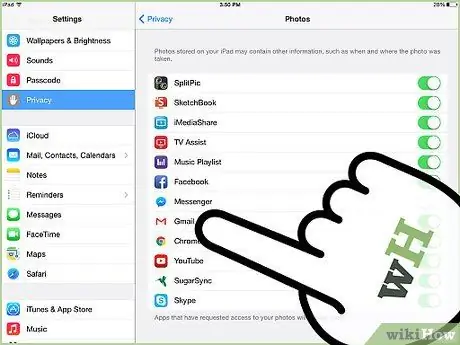
Addım 1. Poçt serveriniz üçün telefonunuzdakı şəkillərə giriş verin (adətən Gmail)
Unutmayın ki, ilk dəfə olaraq foto faylları yükləyirsinizsə, cihazınızdan çəkdiyiniz şəkillərə e -poçt serveriniz üçün giriş verməlisiniz. İşdə addımlar:
- IPhone -da Ayarlar bölməsinə daxil olun.
- Aşağı diyirləyin və Məxfilik seçin.
- Sonra Şəkillər seçin.
- Poçt serverinizi yandırın (adətən Gmail).
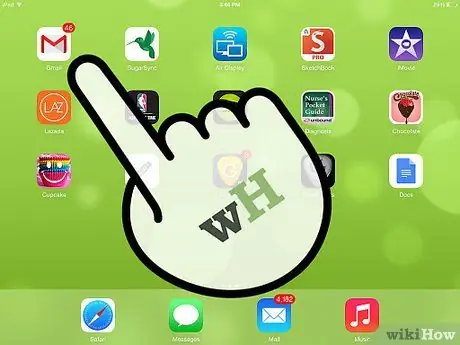
Addım 2. iPhone -da e -poçtu açın
Saxlamaq istədiyiniz şəkli olan e -poçtu tapın. E -poçtu açın və əlavə şəkli görənə qədər aşağı diyirləyin. Əlavələr əslində bir e -poçt üçün ayrı əlavələrdir və ümumiyyətlə e -poçtun altındakı yerlərdə tapıla bilər.
Yadda saxlamaq istədiyiniz şəkil eyni insanlar arasında birdən çox e -poçt arasında olan bir söhbətin bir hissəsidirsə, ehtimal ki, e -məktubun altına qədər görməyəcəksiniz. Əlavəni görənə qədər telefonunuzun ekranını aşağı sürüşdürün
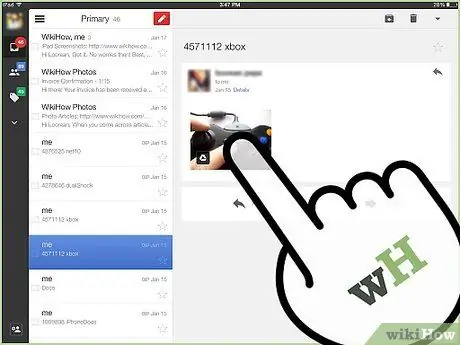
Addım 3. Əlavə edilmiş fotoşəkilə toxunun
IPhone ekranınızın sağ üst hissəsində Paylaş düyməsi görünəcək. Adətən, e -poçtu açdığınız zaman bütün əlavələr avtomatik olaraq endiriləcəkdir. Əlavənizi seçdiyiniz zaman yükləmə bitməyibsə, qənaət prosesinə başlamaq üçün fotoşəkili basıb saxlayın.
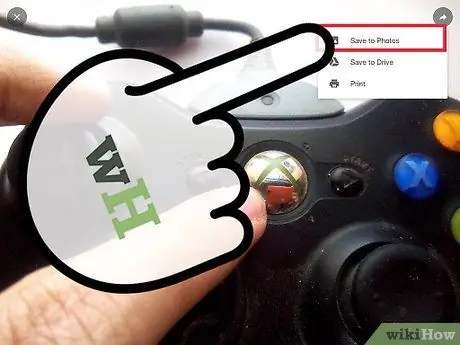
Addım 4. Paylaş düyməsinə vurun
Bu düyməni basmaqla bir neçə paylaşım variantı təmin ediləcək. Fotolara Saxla (və ya Şəkli Saxla) seçimini seçin. Fotolara Saxla (və ya Şəkli Saxla) seçimini tıkladıqdan sonra seçdiyiniz şəkil Foto Qalereyaya yerləşdiriləcək.
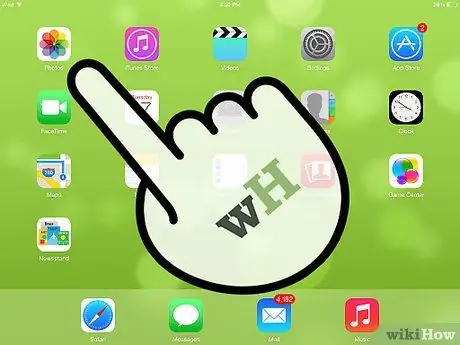
Addım 5. Foto Qalereyanızı ziyarət edin
Təsvirinizin uğurla yükləndiyindən əmin olmaq üçün iPhone -un Şəkil Qalereyasına daxil olun və şəkli axtarın. Foto Qalereya açanda gördüyünüz ilk şəkil bu olmalıdır.
Metod 2 /3: Bulud Sürücüsünə Bağlı Şəkillərin Saxlanması
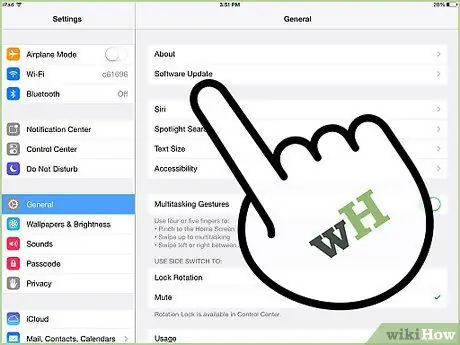
Addım 1. Telefonunuzun ən son iOS versiyasını işlədiyinə əmin olun
Şəkillərinizin hər zaman və hər yerdə əlçatan olmasını istəyirsinizsə, həll yolu onları iCloud -da saxlamaqdır. Ancaq əvvəlcə iOS -un ən son versiyada olduğundan əmin olmalısınız.:
- Ayarlar menyusuna gedin.
- Ümumi vurun.
- Yeni bir versiyanın olub olmadığını öyrənmək üçün Proqram Yeniləməsinə vurun. Əgər belədirsə, yeniləmə ekranının altındakı Yükləmə və Quraşdırma düyməsini görəcəksiniz.
- Yükləmə və Quraşdırma düyməsini basın və yeniləmənin tamamlanmasını gözləyin.
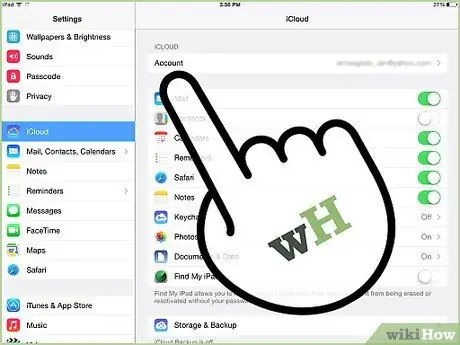
Addım 2. Qurmaq və iCloud qurmaq
Bu yaxınlarda bir yeniləmə quraşdırmısınızsa və ya yeni bir iOS cihazı işə salmısınızsa, Apple -ın cihazınız üçün verdiyi quraşdırma təlimatlarına əməl edin. Bu təlimatlar, iCloud kimi istədiyiniz xüsusiyyətlərlə iPhone qurma prosesində sizə yol göstərəcək. İCloud parametrlərini atlayaraq bir yeniləmə quraşdırmadınız və ya yeni bir cihazı açmadınızsa, telefonunuzda iCloudu aktivləşdirmək üçün aşağıdakı adımları yerinə yetirin:
- Əsas ekranda Ayarlar düyməsini basın.
- İCloud seçin.
- Apple ID -ni daxil edin (bu, iTunes -da media almaq və yükləmək üçün istifadə etdiyiniz eynidir).
- İCloud'u yandırın.
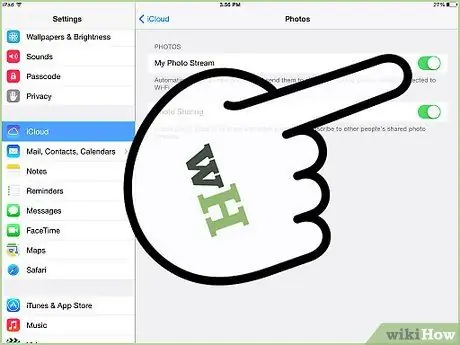
Addım 3. Şəkil qoşmalarınızın avtomatik yüklənməsi üçün Foto Yayımımı yandırın
Şəkillərinizin çoxunu iCloud və digər cihazlarla sinxronizasiya etmək istəyirsinizsə, bu yaxşı bir seçim ola bilər. Avtomatik yükləmələri aktiv etmək üçün aşağıdakı adımları yerinə yetirin:
- Əsas ekrana daxil olun.
- Ayarlar simgesinə vurun.
- İCloud seçin.
- Fotoşəkilləri vurun.
- Foto Yayımımı yandırın.
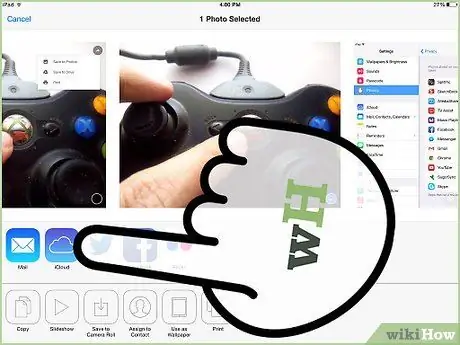
Addım 4. Həmişə fotoşəkillərinizin surətini çıxarmağı unutmayın
Şəkil Axınımdakı şəkillər iCloud -da 30 gün saxlanılır. Bu şəkilləri saxlamaq və/və ya kopyalamaq istəyirsinizsə, onları Foto Yayımımdan cihazınıza saxlamalısınız. Bu addımları izləyin:
- Saxlamaq istədiyiniz şəkilləri seçin.
- Paylaşımları seçin.
- Şəkli Saxla seçin.
- İndi şəkilləri iCloud və ya iTunes ilə kopyalaya bilərsiniz.
Metod 3 /3: E -poçtlara Gömülü Şəkilləri iPhone -a Saxla
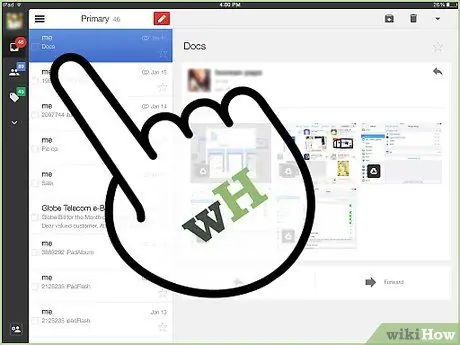
Addım 1. Təsviri gövdəsinə əlavə edilmiş e -poçtu açın
Bu halda, şəkil əlavə olaraq göndərilmir, ancaq birbaşa e -poçtun gövdəsinə yerləşdirilir. E -poçtu açın.
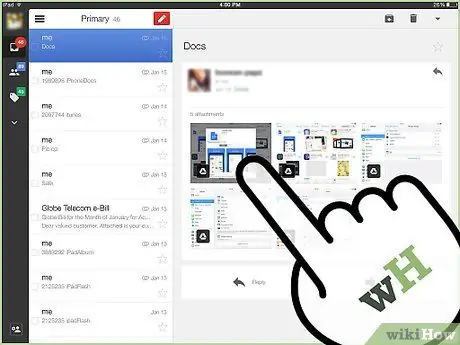
Addım 2. E -poçtdakı şəkli tapın
Saxlamaq istədiyiniz birdən çox fotoşəkil varsa, onları bir -bir qeyd edin.
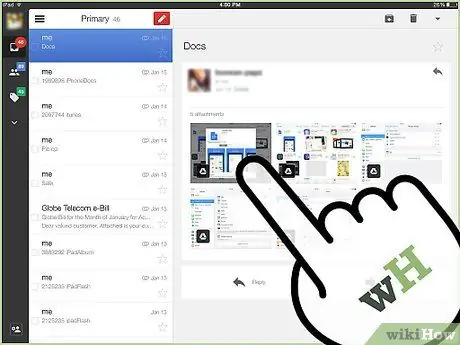
Addım 3. İstədiyiniz şəklə toxunun və saxlayın
Bunu 1-2 saniyə ərzində etdikdən sonra fotoşəkil üçün iki variant görürsünüz:
- Şəkli Saxla
- Kopyala
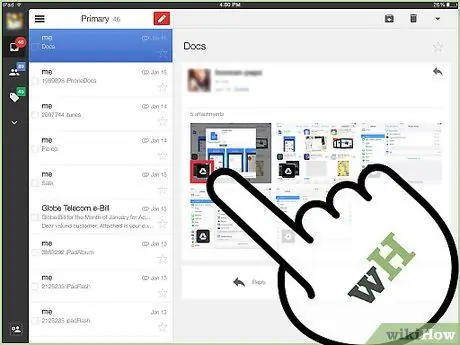
Addım 4. Şəkli Saxla düyməsini basın
Bu iki seçim göründükdən sonra Şəkli Saxla seçin. Bu addım, görüntüyü iPhone'unuzdakı kamera rulonuna (Foto Qalereya) saxlayacaq.






